GT vysvětluje: Co je Wi-Fi Sense ve Windows 10
Různé / / February 12, 2022
Je to už docela dlouho, co byl spuštěn Windows 10, a lidé se stále zdráhají zda by na něj měli upgradovat nebo ne. Na to neexistuje přímá odpověď, ale vždy se snažíme, abychom vám s rozhodnutím pomohli.

Z toho, co cítím, Wi-Fi Sense, nová funkce obsažená ve Windows 10, má dokázal vyděsit spoustu lidí pokud jde o bezpečnost a soukromí. Ale není to tak, jak si myslíte. V dnešním příspěvku tedy vysvětlím, o čem tato funkce je a jak je zcela pod vaší kontrolou.
Co přesně je Wi-Fi Sense
Za prvé, Wi-Fi Sense není nic nového a exkluzivního pro Windows 10. Tato funkce byla poprvé spuštěna dne Platforma Windows 8.1 Mobile který se později dostal do desktopové verze Windows 10. Abychom to vysvětlili tím nejjednodušším způsobem, můžete si Wi-Fi Sense představit jako funkci, která sdílí vaše Heslo Wi-Fi pro vaše kontakty, aby se mohly automaticky připojit, jakmile budou v blízkosti vaší Wi-Fi síť.
Ale tady není co děsit. Není to Skynet nebo Genisys, o které byste se měli bát. Je to zcela pod vaší kontrolou. Podívejme se jak.

Jak funguje Wi-Fi Sense sdílení vaší bezdrátové sítě
Při instalaci systému Windows 10 je rozpoznávání Wi-Fi ve výchozím nastavení povoleno. Takže pokaždé, když se připojíte k bezdrátové síti, získáte možnost Sdílet síť s mými kontakty. Pokud toto zaškrtnete, heslo bezdrátové sítě bude sdíleno s vašimi kontakty z aplikace Outlook, Skype a Facebook (pokud jsou připojeni) a budou se moci automaticky připojit k bezdrátové síti, až budou příště poblíž.
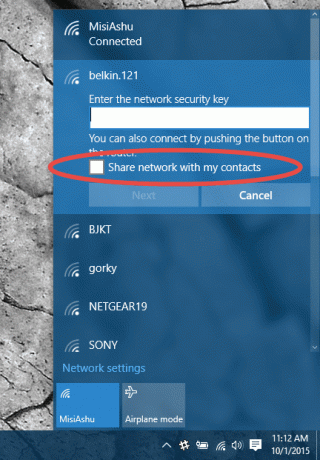
Pokud používáte účet Microsoft v systému Windows 10, informace o Wi-Fi jsou automaticky sdíleny s kontakty ze Skype a Outlooku, pokud jsou v systému Windows 10. Můžete také připojte svůj účet na Facebooku a poskytněte Wi-Fi smysl pro přístup k vašim kontaktům tam. Jediná věc, která není v souladu, je, že informace o bezdrátovém připojení lze sdílet se všemi kontakty, nebo s žádnými. Neexistuje žádná možnost vybrat konkrétní kontakty pro sdílení bezdrátového hesla.
Jak ovládat nastavení Wi-Fi Sense
Nastavení Wi-Fi snímání lze ovládat pomocí Modern Síť a internet nastavení. Zde pod možností Wi-Fi klikněte na Pokročilé možnosti. Na stránce se zobrazí všechny sítě Wi-Fi, ke kterým jste se připojili, a které z nich byly sdíleny s vašimi kontakty pomocí funkce Wi-Fi.

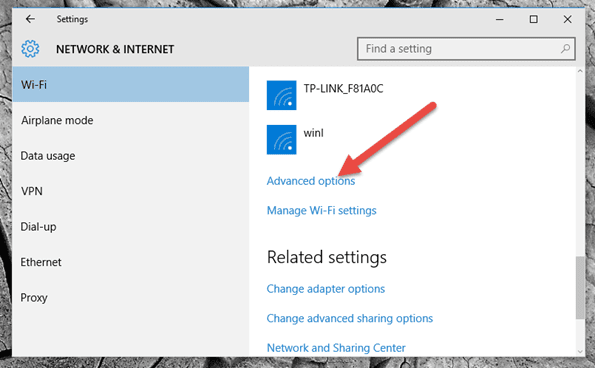
Zde můžete vybrat kontakty, kterým mohou být sdílena bezdrátová hesla. Pokud potřebujete zapomenout na nějakou bezdrátovou síť, lze to provést také odtud.
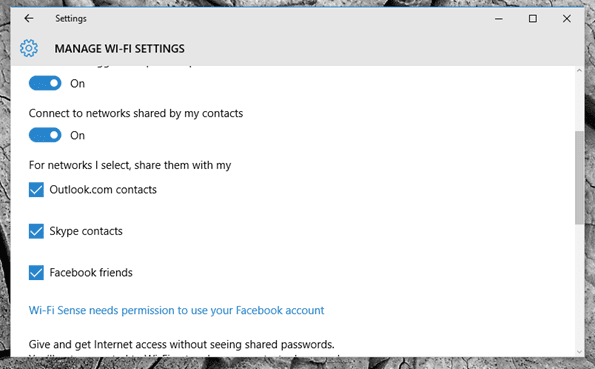
Pokud připojíte hosta k bezdrátové síti pomocí tlačítka WPS nebo ručně zadáváte heslo své Wi-Fi, host jej nemůže sdílet pomocí rozpoznávání Wi-Fi, pokud již není sdílen. Windows 10 bude potřebovat, abyste znovu zadali přístupovou frázi Wi-Fi, když ji plánujete sdílet. Ale nemůžete vždy skrýt heslo před svými přáteli. V takových scénářích existuje lepší způsob, jak deaktivovat Wi-Fi Sense.
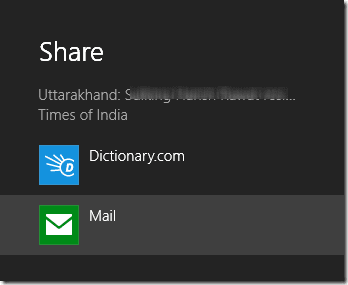
Úplné odhlášení od Wi-Fi Sense
Řekněme, že vlastníte bistro nebo kavárnu nebo jste domácí uživatel, který nechce, aby kdokoli, kdo se připojí k vaší síti, sdílel heslo k Wi-Fi. Existuje způsob, jak se můžete z této funkce úplně odhlásit, ale nastavení je třeba provést z vašeho routeru. Windows 10 neaktivuje Wi-Fi Sense na žádném bezdrátovém SSID, které obsahuje frázi _optout.
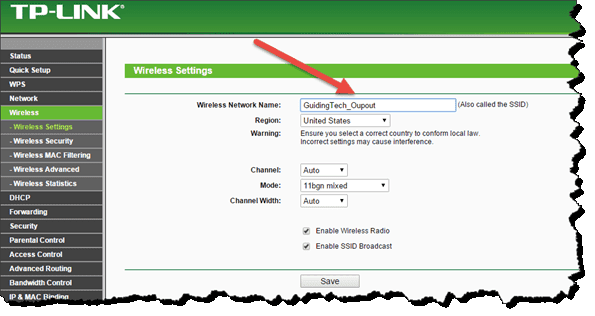
Řekněme tedy, že název vašeho bezdrátového připojení je GuidingTech a chcete jej vyloučit z funkce Wi-Fi na jakémkoli počítači se systémem Windows 10, stačí přejmenovat název bezdrátového připojení na GuidingTech_optout nebo Guiding_optout_Tech. To je vše, až se příště připojíte k uvedené síti, nebude vás žádat o sdílení bezdrátových informací.
Závěr
To bylo vše, co je třeba vědět o Wi-Fi Sense ve Windows 10. Podnikové sítě nejsou nikdy zahrnuty kvůli konfiguraci LEAP, která vyžaduje další přihlašovací údaje. Máte-li jakékoli další pochybnosti, zeptejte se jich na našem fóru.
Poslední aktualizace 2. února 2022
Výše uvedený článek může obsahovat přidružené odkazy, které pomáhají podporovat Guiding Tech. Nemá to však vliv na naši redakční integritu. Obsah zůstává nezaujatý a autentický.



